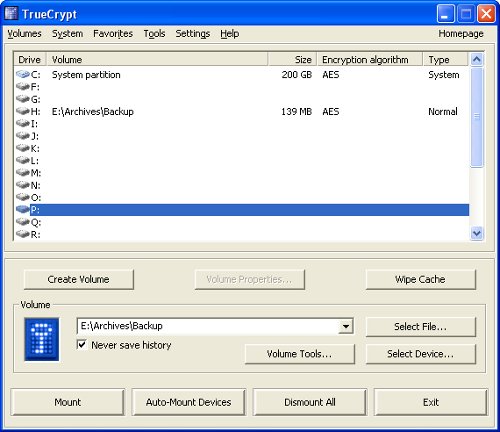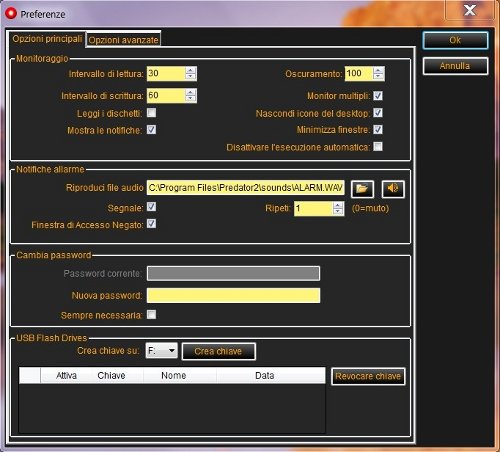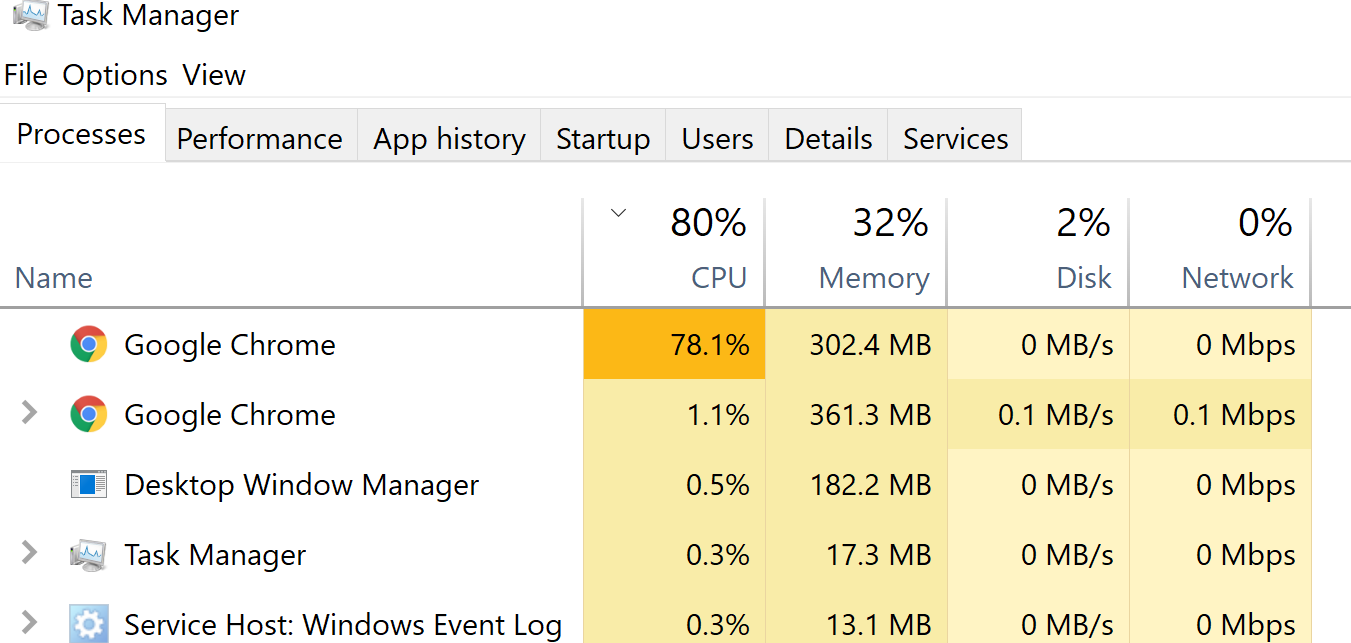Molte volte capita di dover lavorare con un computer collegato ad una rete, quindi potrebbe esserci la necessità di proteggere file e cartelle privati per evitare che altri possano accedervi.
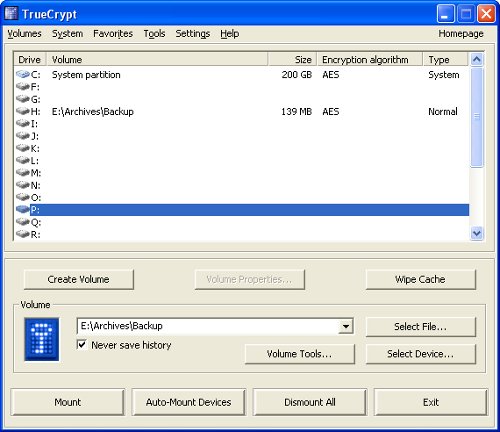
Per proteggere e criptare i dati, sono disponibili diversi programmi che ci permettono di criptare file e cartelle con un algoritmo ed una password (o un key-file) che conoscete solo voi.
Sicuramente uno dei migliori programmi di questo tipo è TrueCrypt: si tratta di un programma open source installabile non solo su Windows ma anche su OS X e Linux. Questo software è in grado di criptare non solo un file o una cartella, ma anche un’intera partizione o il disco fisso negando così l’accesso ad utenti non autorizzati.
Per usare TrueCrypt non dovrete far altro che scaricarlo gratuitamente dal sito ufficiale ed installarlo sul computer in uso: dovrete naturalmente scegliere il file di installazione a seconda del vostro Sistema Operativo. Per installarlo dovrete anche accettare i termini di licenza d’uso e seguire la procedura guidata fino alla fine: potrete come sempre scegliere l’installazione standard o quella personalizzata, ma io preferirei la prima.
Una volta installato, avviare TrueCrypt: come potrete vedere è in lingua inglese ma basterà scaricare il file Zip con al suo interno il pacchetto Language.it.xml ed inserirlo nella cartella di TrueCrypt (dovrebbe essere al percorso C:\Programmi\TrueCrypt) e riavviate il programma. Ora non dovrete fare altro che andare su Settings>>Language e selezionare Italiano per cambiare la lingua del programma.
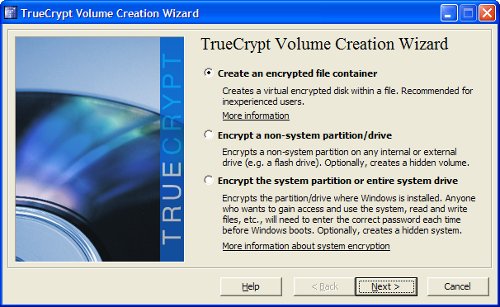
A questo punto non ci resta che scegliere cosa criptare e metterci all’opera. Per creare un Volume cliccare l’apposito pulsante (Crea Volume) nella pagina principale del programma, quindi selezionare la voce Crea un file contenitore criptato e cliccare Avanti.
Adesso cliccare su Volume TrueCrypt Standard, andate avanti e cliccate su Seleziona File, quindi scegliere il percorso desiderato e dare un nome al volume per poi procedere. Nella pagina delle opzioni di codifica lasciate tutto com’è, andate avanti per scegliere la dimensione del Volume che state creando e continuate finché TrueCrypt non vi chiederà di scegliere la password: una volta scelta basterà cliccare su Avanti, scegliere il tipo di formattazione (quella consigliata è NTFS) e cliccare su Formatta Volume per terminare la procedura di creazione del Volume stesso.
Una volta ultimata l’operazione, non dovrete fare altro che andare alla schermata principale di TrueCrypt, selezionare il volume creato e cliccare su Monta per ritrovarlo nelle risorse del computer pronto ad essere utilizzato: sarà una partizione protetta da password con le dimensioni che avete impostato voi in precedenza.
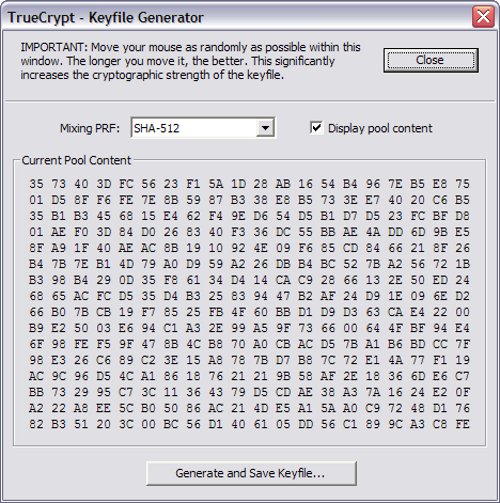
In fase di creazione del Volume potrete anche scegliere di proteggerlo con un key-file a vostra scelta (uno già presente sul computer) o uno che verrà creato in maniera random dal programma stesso: naturalmente ricordatevi di smontare il Volume quando non vi serve e per accedere allo spazio dovrete farlo sempre con TrueCrypt.
TrueCrypt è quindi un programma davvero molto semplice da usare, disponibile per diversi Sistemi Operativi gratuitamente ed utile per proteggere file, cartelle, penne USB o dischi rigidi dall’accesso di persone curiose e non autorizzate.